Windows Merhaba parmak izi veya yüz tanıma gibi diğer biyometrik seçeneklerin yanı sıra Windows 10 veya Windows 11 cihazınızda PIN kullanarak oturum açmanın kolay bir yoludur. Özellikle çocuklarınız varsa, oda arkadaşlarınızla yaşıyorsanız veya bilgisayarınızda hassas bilgiler depolanıyorsa bu önemli bir özelliktir.
İçindekiler
- Windows 10'da PIN nasıl kapatılır
- Windows 11'de PIN nasıl kapatılır
Ancak güvenlik konusunda endişelenmiyorsanız veya bilgisayarınızı her açtığınızda PIN girmeyi sinir bozucu buluyorsanız, burada Windows'ta PIN'in nasıl kapatılacağına dair adım adım bir kılavuz bulunmaktadır.
Önerilen Videolar
Kolay
5 dakika
Windows 10 veya 11 çalıştıran bilgisayar
Windows 10'da PIN nasıl kapatılır
Aşama 1: Windows Hello PIN'ini Windows 10 PC'nizden kaldırmak için şuraya gidin: Başlangıç menüyü seçin ve Ayarlar.
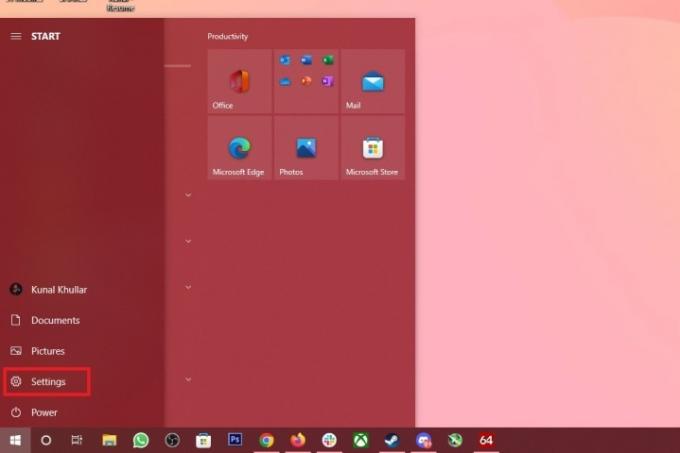
Adım 2: Bir kere Ayarlar pencere açılır, gezinin ve seçin Hesaplar.
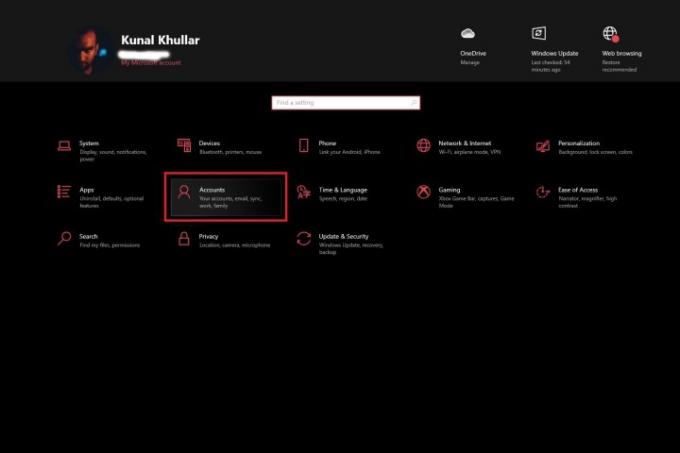
İlgili
- ChatGPT doğrudan Windows'a geliyor ancak düşündüğünüz gibi değil
- Windows 11'i ücretsiz olarak nasıl edinebilirim?
- Microsoft'un DirectStorage'ı yükleme sürelerini %200 oranında artırabilir ancak fazla heyecanlanmayın
Aşama 3: Seçme Oturum açma seçenekleri soldaki menüden.
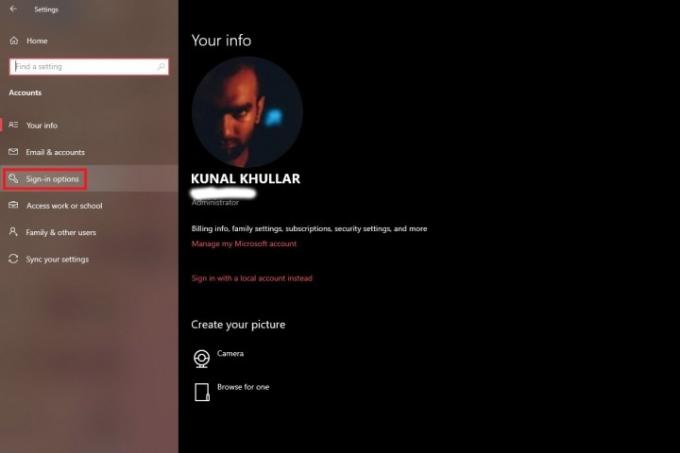
Adım 4: Şunu seçin: Windows Merhaba PIN'i düğmeleri gösterme seçeneği Değiştirmek veya PIN'i kaldırın.
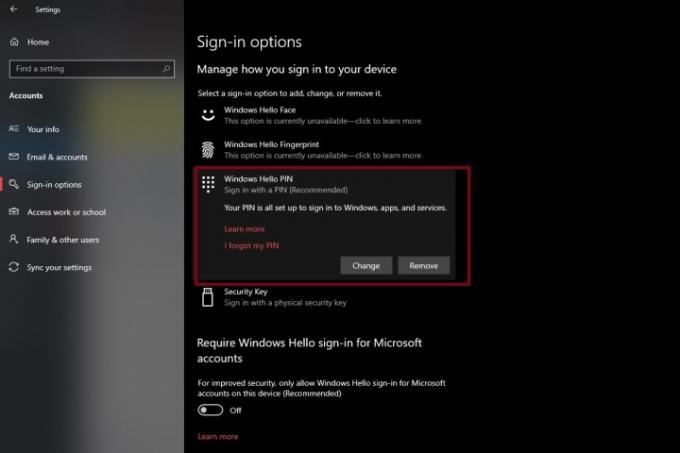
Adım 5: Tıkla Kaldırmak düğme. Şimdi seçmeniz gereken bir onay istemi almalısınız. Kaldırmak tekrar düğmeye bas.

Adım 6: durumunda Kaldırmak düğmesi gri renkteyse, Windows Merhaba oturum açma seçeneklerinin altında yazan düğmeyi kapatın Microsoft Hesapları için Windows Hello oturum açmayı zorunlu kılın.

Adım 7: Geçiş kapatıldığında, Kaldırmak düğmesi artık gri olmamalıdır.
Windows 11'de PIN nasıl kapatılır
PIN'i kaldırma işlemi Windows 11 Windows 10'dakiyle hemen hemen aynı.
Aşama 1: Sağ tıklayın Windows Başlat düğmesine basın ve seçin Ayarlar listeden.

Adım 2: Sonraki seç Hesaplar ve şunu seçin Oturum açma seçenekleri sekmesi.
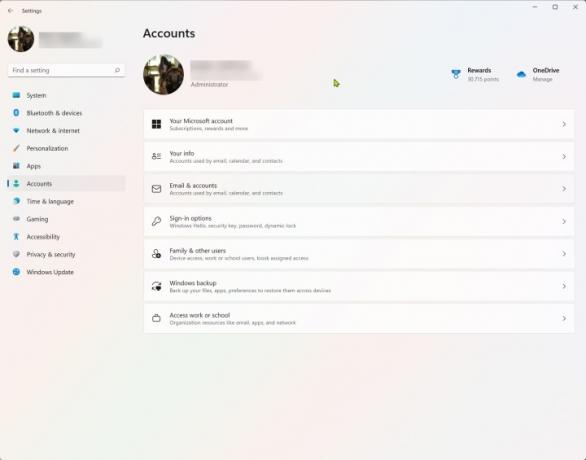
Aşama 3: Altında Oturum açma yolları bölümünü seçin PIN (Windows Merhaba) seçeneğine tıklayın ve ardından Kaldırmak yazan ayarın önündeki düğme Bu oturum açma seçeneğini kaldır.
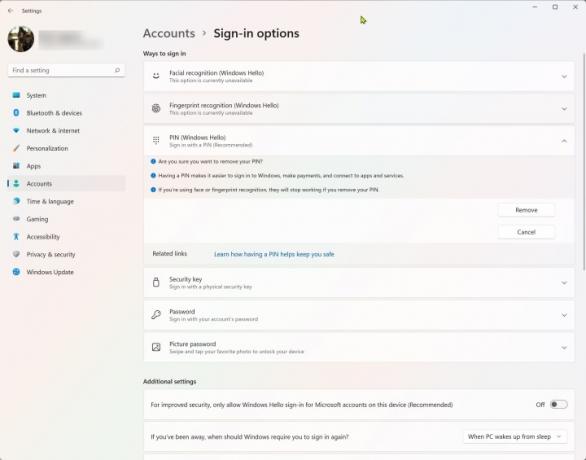
Adım 4: Tıpkı Windows 10 gibi, eğer Kaldırmak düğme gri renkteyse kapatmanız gerekir Microsoft Hesapları için Windows Hello oturum açma.
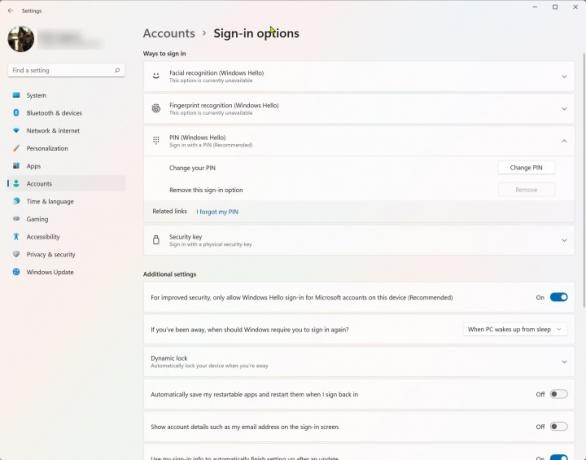
Adım 5: Anahtarı içinde bulabilirsiniz İmza seçenekleri sekmenin kendisi, altına yerleştirildi Ek ayarlar.
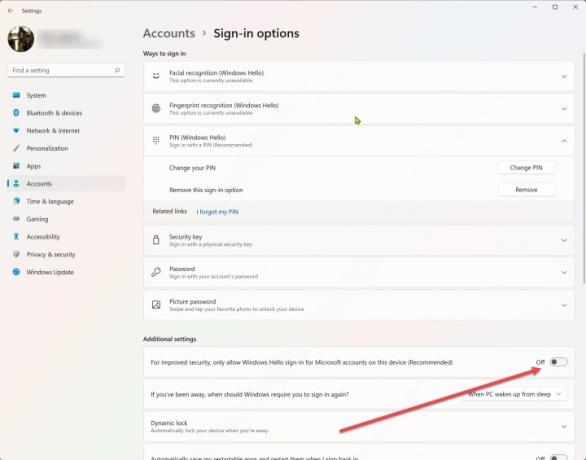
Adım 6: Geçiş kapatıldığında, PIN'i kaldırma seçeneği mevcut olmalı ve artık gri renkte olmamalıdır.
Adım 7: Tıkla Kaldırmak düğmesine basın ve aşağıdaki komut isteminde işleminizi yeniden onaylayın.
Artık Windows oturum açma PIN'inizi başarıyla kaldırdınız. Daha sonra fikrinizi değiştirirseniz, işte bu konuda bir rehber Windows Hello nasıl kurulur.
Editörlerin Önerileri
- Microsoft, lütfen Asus ROG Ally'yi mahvetmeyin
- Windows 11, siz internete bağlanmadan önce verilerinizi nasıl sıyırıyor?
- Windows 11'in güvenlik özellikleri oyun performansınızı düşürüyor mu? Şaşırabilirsin
- Windows 11 22H2 güncellemesini alamıyor musunuz? Bunun iyi bir nedeni olabilir
- Windows 11 2022 Güncellemesi resmi olarak başlatıldı; işte nasıl kurulacağı
Yaşam tarzınızı yükseltinDigital Trends, en son haberler, eğlenceli ürün incelemeleri, anlayışlı başyazılar ve türünün tek örneği olan ön bakışlarla okuyucuların teknolojinin hızlı tempolu dünyasını takip etmelerine yardımcı olur.




